สร้างงานนำเสนอ สื่อการสอน
 รวมบทความและหนังสืออธิบายเกี่ยวกับการใช้งานโปรแกรมสำหรับนำเสนอข้อมูลยอดนิยมอย่าง PowerPoint หรือ Flash ตลอดจนการสร้าง CAI หรือโปรแกรมช่วยสอนด้วย Authorware การใช้ Impress
รวมบทความและหนังสืออธิบายเกี่ยวกับการใช้งานโปรแกรมสำหรับนำเสนอข้อมูลยอดนิยมอย่าง PowerPoint หรือ Flash ตลอดจนการสร้าง CAI หรือโปรแกรมช่วยสอนด้วย Authorware การใช้ Impress
การสร้างสไลด์แบบแผนภูมิใน Powerpoint 2003
แผนภูมิเป็นลักษณะการนำเสนอข้อมูลตัวเลขที่ช่วยให้เข้าใจได้เร็วยิ่งขึ้น เช่นยอดขายระหว่าง 10 ชิ้นกับ 80 ชิ้น การใช้แผนภูมิแสดงแทนตัวเลขจะช่วยให้เห็นความแตกต่างมากกว่าระหว่างตัวเลขที่ต้องการ นำมาเปรียบเทียบกัน
1. คลิก New
2. คลิกเลือกสไลด์แบบ Title and Chart
3. คลิกและพิมพ์หัวข้อแผนภูมิ เช่น แผนภูมิเปรียบเทียบรายรับปี 2547-2550
4. ดับเบิ้ลคลิกที่ Double click to add chart
5. แก้ไขข้อมูลในตาราง ลบตัวเลขออกไปแล้วพิมพ์เข้าไปใหม่
6. ข้อมูลที่แก้ไขเรียบร้อยแล้ว
7. คลิกปุ่ม X ปิดกรอบข้อความให้ป้อนตัวเลข
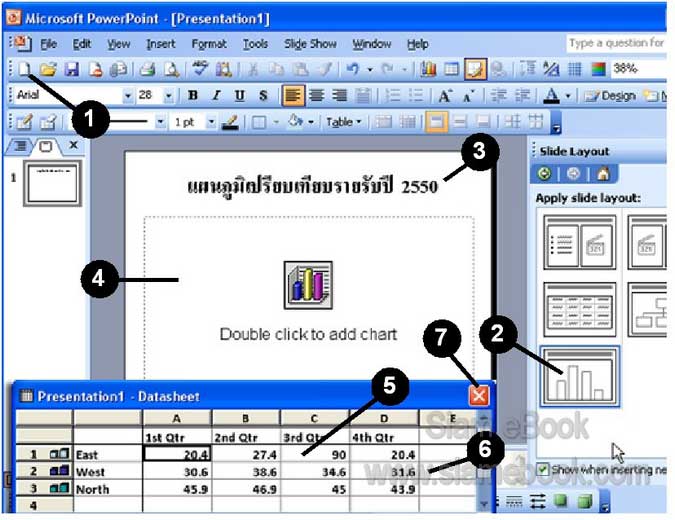
8. ผลที่ได้
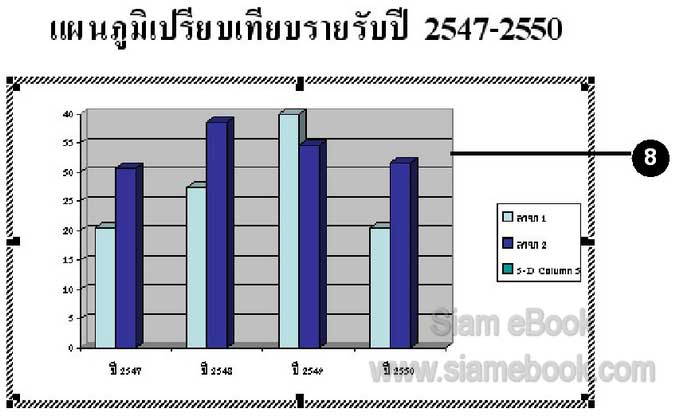
- Details
- Category: สร้างงานนำเสนอด้วย PowerPoint 2003
- Hits: 965
เรียกคำสั่งจัดการกับสไลด์แผนภูมิใน Powerpoint 2003
1. ถ้าต้องการแก้ไขแผนภูมิให้ดับเบิ้ลคลิกที่ตัวแผนภูมิ
2. ชี้ที่แผนภูมิ แล้วคลิกปุ่มขวาของเมาส์เรียกคำสั่งลัด
3. คลิกเลือกคำสั่งต่างๆ ตามต้องการ

- Details
- Category: สร้างงานนำเสนอด้วย PowerPoint 2003
- Hits: 791
Format Plot Area แก้ไขพื้นหลังของสไลด์แผนภูมิใน Powerpoint 2003
1. คลิกเลือกคำสั่ง Format Plot Area
2. คลิกเลือกเส้นขอบของพื้นหลัง (Border)
- Style เป็นลักษณะของเส้นแบบต่างๆ
- Color สีของเส้น
- Weight ขนาดความหนาบางของเส้น
3. คลิกเลือกสีของพื้นหลังในส่วน Area
4. อาจคลิกเลือกสีแบบต่างๆ เพิ่มเติม โดยคลิกปุ่ม Fill Effects
5. คลิกปุ่ม OK
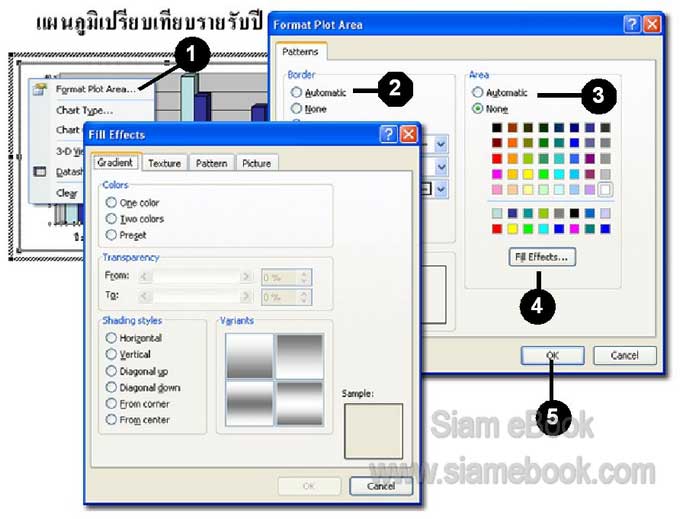
- Details
- Category: สร้างงานนำเสนอด้วย PowerPoint 2003
- Hits: 779
Chart Type เลือกรูปแบบของสไลด์แผนภูมิใน Powerpoint 2003
รูปแบบของแผนภูมิมีให้เลือกหลายแบบเช่น แบบกราฟ แบบแท่ง แบบวงกลม แบบสามมิติ ฯลฯ
1. คลิกเลือกคำสั่ง Chart Type
2. คลิกเลือกลักษณะของ Chart Type จะแยกเป็นหมวดหมู่เช่น Column, Bar ...
3. คลิกเลือกแผนภูมิ ในแต่ละหมวดจะมีหลายแบบให้เลือก
4. เสร็จแล้วคลิก OK
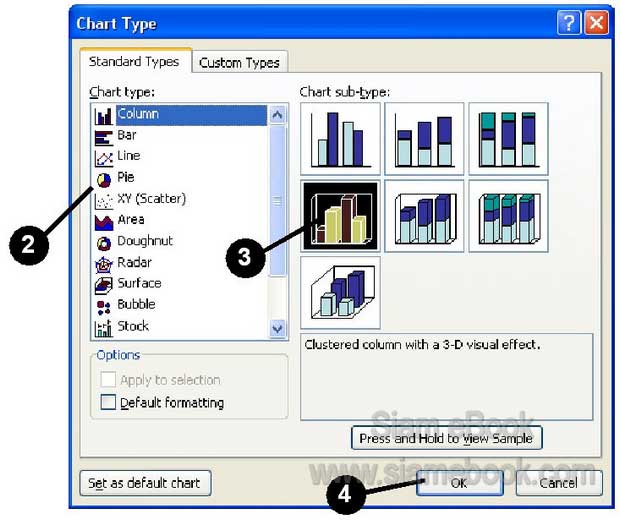
- Details
- Category: สร้างงานนำเสนอด้วย PowerPoint 2003
- Hits: 678
วาดภาพสร้างงานนำเสนอและ CAI ด้วย Flash Article Count: 68
สร้างงานนำเสนอด้วย PowerPoint 2007 Article Count: 130
สร้างงานนำเสนอด้วย PowerPoint 2003 Article Count: 120
ตัวอย่างงาน Authorware Article Count: 96
สร้างงานนำเสนอด้วย Pladao Impress Article Count: 34
Page 72 of 113


